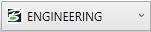Barre d'icônes de l'éditeur de texte
Contient les contrôles de la fenêtre Éditeur de texte qui modifient la mise en forme du texte dans l'éditeur.
| Paramètres | Description |
|---|---|
| Style de texte | Cette spécification permet de définir le style de texte actif à partir de la liste de tous les styles disponibles.
Pour créer un style de texte, cliquez sur l'icône Ouvrir la boîte de dialogue Styles de texte en |
| Ouvrir la boîte de dialogue Styles de texte | Cette icône permet d'ouvrir la boîte de dialogue Styles de texte, qui sert à créer et modifier des styles de texte. |
| Rétablir style | Supprime les substitutions de styles de texte et rétablit la version précédemment enregistrée du style. |
| Vérification d'orthographe | Ouvre la boîte de dialogue Vérification d'orthographe, qui permet de vérifier l'orthographe du texte dans l'éditeur. |
| Insérer symbole |
Ouvre la boîte de dialogue d'insertion de symboles qui permet d'insérer des symboles et de créer des listes de symboles personnalisés.
Cliquez avec le bouton droit sur un symbole et sélectionnez Ajouter aux favoris pour ajouter le symbole à l'onglet Symboles favoris. Les symboles utilisés couramment peuvent être insérés directement à partir de la liste dans l'onglet des Symboles favoris. |
| Insérer favori |
Permet de stocker et de réutiliser le texte d'étiquette couramment utilisé. Un favori peut contenir un champ de texte rempli en fonction de l'objet étiqueté.
Des favoris générés automatiquement s'affichent lorsque vous étiquetez un objet qui héberge un élément personnalisé. Cliquer sur l'icône ouvre une fenêtre qui affiche une liste de favoris. Le champ de recherche dans la fenêtre permet de rechercher le favori par son nom. |
| Insérer champ | Ouvre la boîte de dialogue Sélectionner type de champ, qui permet de sélectionner le type de champ en cours de création. |
| Police | Définit la police du texte dans l'éditeur. |
| Hauteur police | Définit la hauteur de la police en unités de travail. |
| Couleur d'avant-plan du texte | Définit la couleur du texte. Cette commande est similaire à celle permettant de définir la Couleur Active. |
| Gras | Cette option permet de mettre le texte en gras dans l'éditeur. |
| Italique | Cette option permet de mettre en italique le texte de l'éditeur. |
| Souligné | Cette option permet de souligner le texte de l'éditeur. |
| Indice supérieur | Si cette option est activée, elle met le texte en exposant. |
| Indice inférieur | Si cette option est activée, elle met le texte en indice. |
| Justification | Définit la justification du texte. |

 regard du menu d'options Style de texte pour ouvrir la
regard du menu d'options Style de texte pour ouvrir la